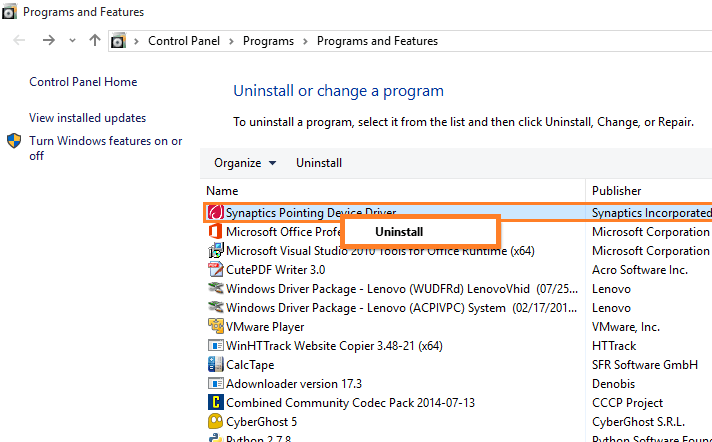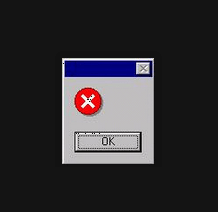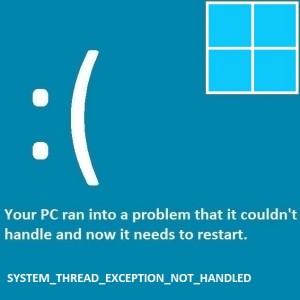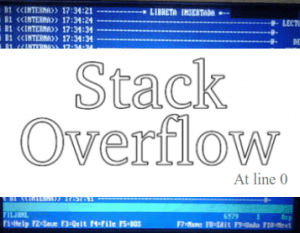So beheben Sie den Invalid_Process_Attach_Attempt-Fehler
Leserfrage: „Hallo Wally, ich habe mich also entschieden, endlich auf Windows 10 zu aktualisieren und raten Sie mal, was passiert ist? Es wurde ein Bluescreen-Fehler angezeigt: INVALID_PROCESS_ATTACH_ATTEMPT . Bitte sagen Sie mir, wie ich das beheben kann. Thank You“ – Catherine S., Kanada
Wallys Antwort: Bluescreen-Fehler können für die meisten Leute, die zum ersten Mal damit konfrontiert werden, wirklich überraschend sein. Diese Fehler gelten als verwirrend und kryptisch und werden meist durch Treiber oder Hardware verursacht. Ein Update auf Windows kann diesen Bluescreen verursachen, falls ein Treiber oder eine Software nicht mit Windows 10 kompatibel ist.
Hier werden wir uns den Fehler „Invalid_Process_Attach_Attempt“ ansehen.
Problem
Der Fehler „Invalid_Process_Attach_Attempt“ oder „STOP 0×00000005“ wird angezeigt und der Computer startet unerwartet neu.
Ursache
Invalid_Process_Attach_Attempt und ähnliche Fehler werden normalerweise durch Hardwareprobleme und beschädigte Treiber verursacht. Dieser Fehler kann durch den Synaptics TouchPad-Treiber oder AVG Antivirus verursacht werden.
Lösung
Hier sind einige Möglichkeiten, den Invalid_Process_Attach_Attempt-Fehler zu beheben:
Deinstallieren Sie den Synaptics TouchPad-Treiber
Es wurde festgestellt, dass die Deinstallation des Synaptics TouchPad-Treibers dieses Problem bei vielen Menschen behebt. Sie können diesen Treiber deinstallieren, indem Sie diesen Anweisungen folgen:
- Drücken Sie die Windows-Taste oder klicken Sie auf die Schaltfläche „Start“ > geben Sie „Add Remove Programs“ ein > klicken Sie auf „Programme und Funktionen“ („Programme hinzufügen oder entfernen“).
- Suchen Sie im angezeigten Fenster nach dem Synaptics-Treiber und deinstallieren Sie ihn, indem Sie mit der rechten Maustaste darauf klicken und auf „Deinstallieren“ klicken.

Dadurch wird das Touchpad deaktiviert, der Fehler sollte jedoch verschwinden. Versuchen Sie, die neueste Version des Synaptics Touchpad-Treibers von der Website Ihres Computerherstellers herunterzuladen und zu installieren.
Sie können auch Software von Drittanbietern verwenden, z DriverDoc um Treiber viel schneller zu aktualisieren. Sie sollten darüber nachdenken, auch andere Treibersoftware auf Ihrem Computer zu aktualisieren.
Deinstallieren Sie die Antivirensoftware
Antivirensoftware kann Bluescreen-Fehler verursachen, wenn eine Windows-Version wirklich neu ist. Windows verfügt über eine eigene Antivirenlösung namens Windows Defender. Es wird unter Windows 10 installiert.
Erwägen Sie, Ihr aktuelles Antivirenprogramm zu deaktivieren oder andere Antivirensoftware von Ihrem Computer zu deinstallieren, um den Fehler „Invalid_Process_Attach_Attempt“ zu beheben.
Ich empfehle meinen Lesern immer, regelmäßig einen vertrauenswürdigen Registry-Reiniger und -Optimierer zu verwenden, z WinThruster oder CCleaner. Viele Probleme, auf die Sie stoßen, können auf eine beschädigte und aufgeblähte Registrierung zurückgeführt werden. Viel Spaß beim Rechnen! ![]()